Jika Anda membutuhkan alat yang bagus untuk membuat drive USB yang dapat di-boot tanpa perlu memformat drive berulang kali, Ventoy adalah utilitas yang dapat digunakan. Ventoy adalah utilitas open-source dan lintas platform yang memungkinkan Anda membuat drive USB yang dapat di-boot dengan dukungan multiboot di antara fitur-fitur lainnya. Anda dapat menyalin gambar ISO dari berbagai sistem operasi dan Ventoy akan menampilkannya selama waktu boot. Dalam panduan ini, kami menunjukkan cara membuat drive USB multiboot yang dapat di-boot menggunakan Ventoy.
Langkah 1:Unduh file instalasi tarball Ventoy
Pertama, unduh file terkompresi Ventoy terbaru dari GitHub seperti yang ditunjukkan menggunakan wget perintah.
$ wget https://github.com/ventoy/Ventoy/releases/download/v1.0.46/ventoy-1.0.46-linux.tar.gz
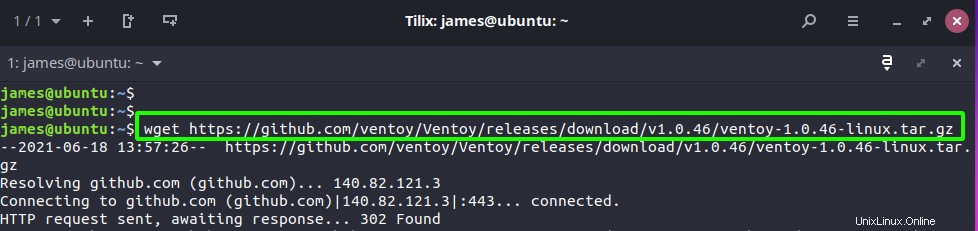
Setelah selesai mengunduh, Anda dapat memverifikasi keberadaannya di direktori kerja Anda saat ini menggunakan ls perintah seperti yang ditunjukkan.
$ ls -l | grep ventoy

Langkah 2:Ekstrak file terkompresi Ventoy
Langkah selanjutnya adalah mengekstrak file tarball dan ini dapat dilakukan dengan menjalankan perintah di bawah ini.
$ sudo tar -xvf ventoy-1.0.46-linux.tar.gz
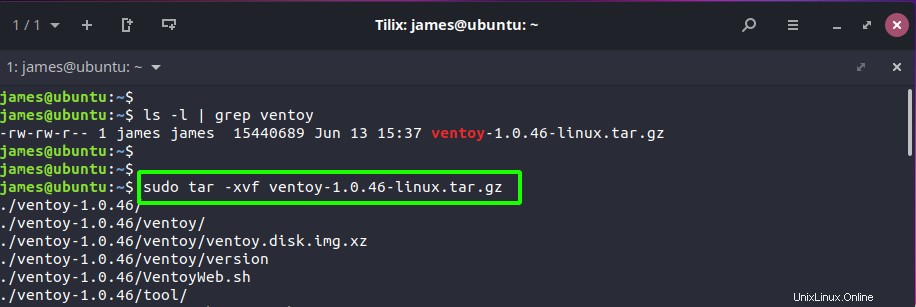
Ini membutuhkan waktu beberapa detik, dan setelah ekstraksi selesai, navigasikan ke folder yang diekstrak seperti yang ditunjukkan.
$ cd ventoy-1.0.46/
Jika Anda cukup penasaran, Anda dapat memeriksa isi direktori seperti yang ditunjukkan.
$ ls -l
Ini berisi file skrip, sub-direktori, plugin, dan seperangkat alat yang diperlukan untuk membuat drive USB yang dapat di-boot.
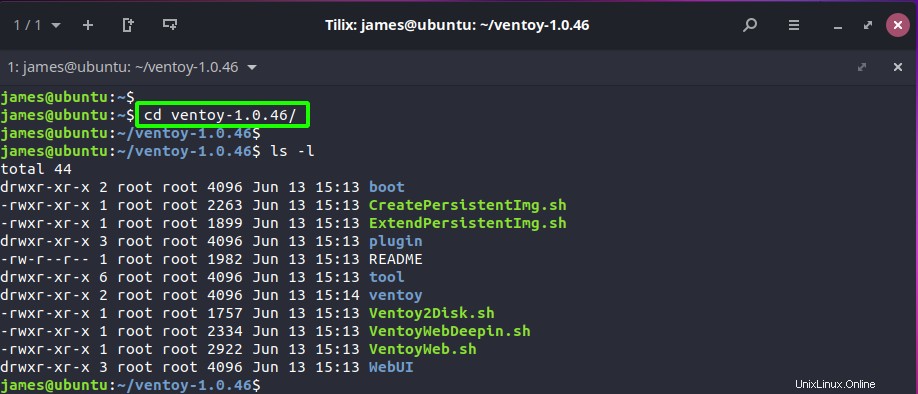
Langkah 3:Buat drive USB yang dapat di-boot
Untuk membuat drive USB dapat di-boot, jalankan VentoyWeb.sh file skrip sebagai root atau pengguna sudo sebagai berikut.
$ sudo ./VentoyWeb.sh
Ini membuat server web sementara yang akan membantu Anda membuat drive USB Anda dapat di-boot. Outputnya meminta Anda untuk meluncurkan browser dan mengunjungi URL server web yang ditunjukkan sebagai http://127.0.0.1:24680
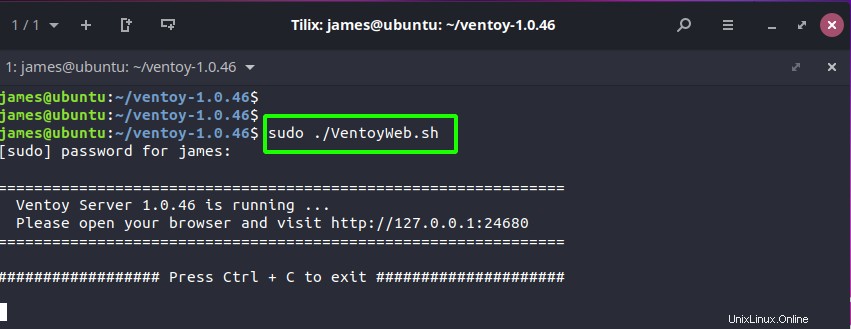
Saat dicolokkan, drive USB Anda akan otomatis terdeteksi seperti yang ditunjukkan.
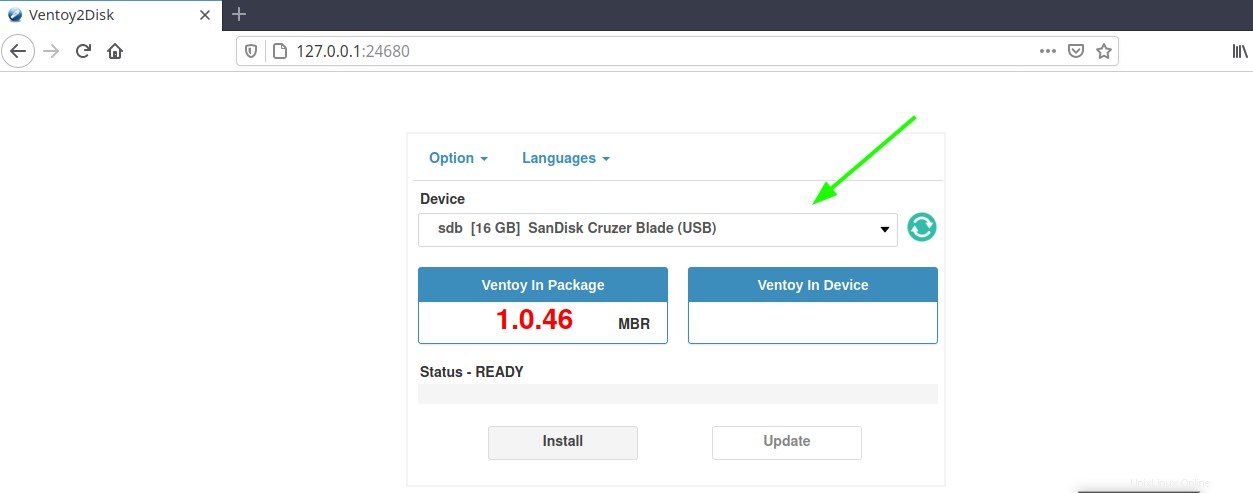
Selanjutnya, klik Instal untuk mulai membuat drive yang dapat di-boot.
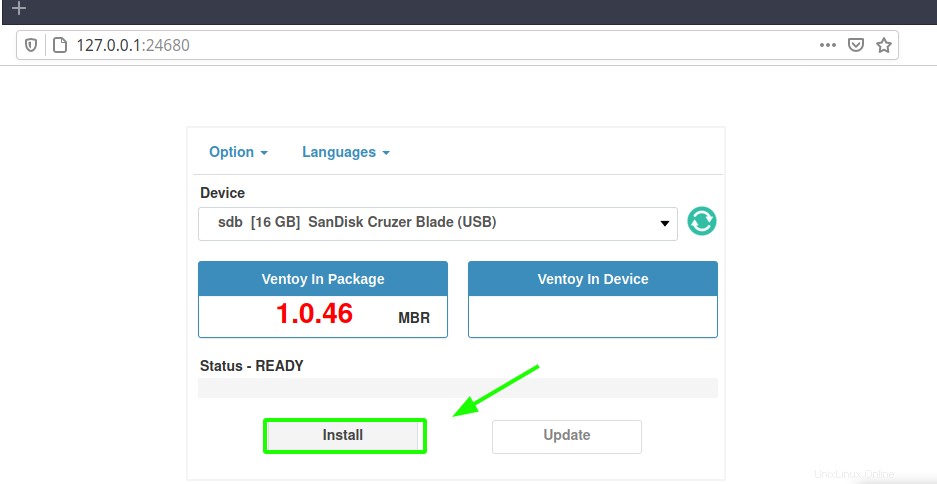
Perhatikan bahwa semua konten drive akan dihapus seperti yang ditunjukkan oleh peringatan di bawah ini. Jadi, jika Anda memiliki data berharga, pastikan untuk mencadangkannya. Untuk melanjutkan, cukup klik ‘Oke '.
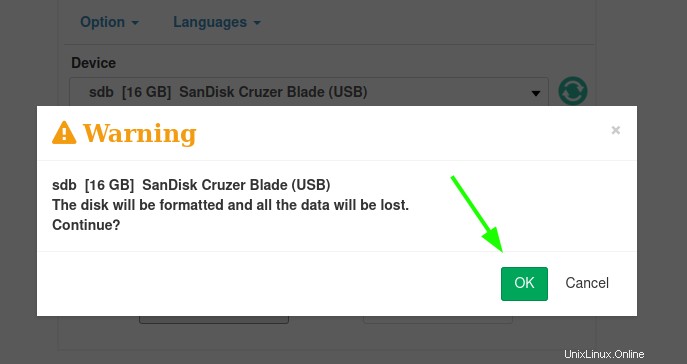
Setelah beberapa detik, Anda akan baik-baik saja. Tekan saja 'Oke '.
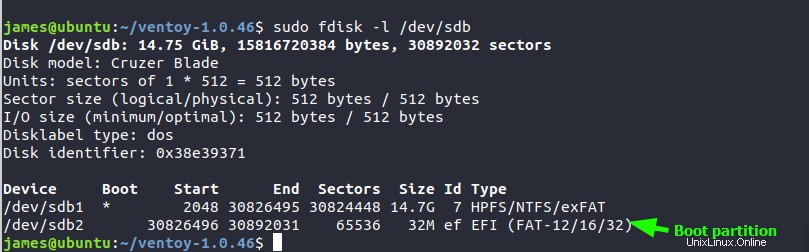
Ventoy membuat partisi EFI terpisah yang berisi file bootloader. Untuk membuat daftar semua partisi, jalankan fdisk perintah ditampilkan.
$ sudo fdisk -l /dev/sdb
/dev/sdb1 partisi adalah partisi tempat Anda akan menyalin gambar disk ISO Anda. Ini diformat menggunakan format sistem file exFAT.
/dev/sdb2 partisi berisi file bootloader Ventoy dan hanya menempati 32M
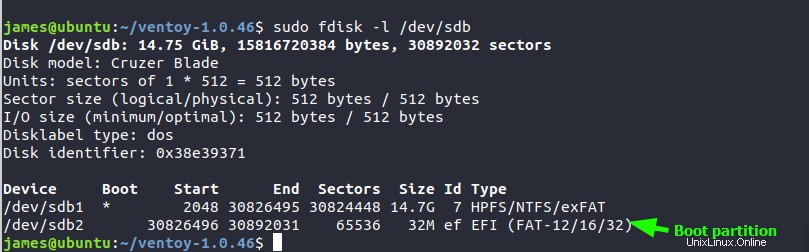
Drive USB kami sekarang siap untuk multibooting. Yang tersisa hanyalah menyalin gambar ISO dari sistem operasi yang Anda inginkan di partisi pertama. Ventoy kemudian akan mencarinya dan mencantumkannya dalam urutan abjad pada menu GRUB.